Как правильно записывать кружочки в Телеграме на iPhone
Телеграм уже давным-давно по своим возможностям обогнал большинство других мессенджеров. Это можно очень легко определить по тому, что отдельные функции сначала появляются в Телеге, а только потом копируются и то с определенными ограничениями в другие мессенджеры. В Telegram на всех платформах есть очень удобный способ общения — видеосообщения в форме кружочков. Они записываются так же удобно, как и обычные голосовые. Только можно еще и быстро заснять либо себя, либо то, что происходит вокруг.

Видеосообщения в кружочках — одна их самых крутых фишек Телеграма
❗️ПОДПИШИСЬ НА НАШ ДЗЕН. ТАМ КАЖДЫЙ ДЕНЬ ВЫХОДЯТ КРУТЫЕ СТАТЬИ
Но, как оказалось, далеко не все пользователи знают, как их активировать. Первое время я сам не мог понять, по какому принципу в интерфейсе чата у меня то появляется кнопка записи кружочка, то исчезает. В этом материале рассказываем, как правильно записывать, редактировать и применять размытие заднего фона к кружочкам в Telegram.
Как записать кружочек в Телеграме
Если вы уже давно пользуетесь Телеграмом, то знаете, что по умолчанию вместо записи кружочков в любом чате отображается кнопка активации голосового сообщения. Достаточно зажать ее и начать говорить или сдвинуть вверх для записи длинной голосовушки. Но есть у этой кнопки еще одна функция. Она скрывает под собой активацию видеосообщений:
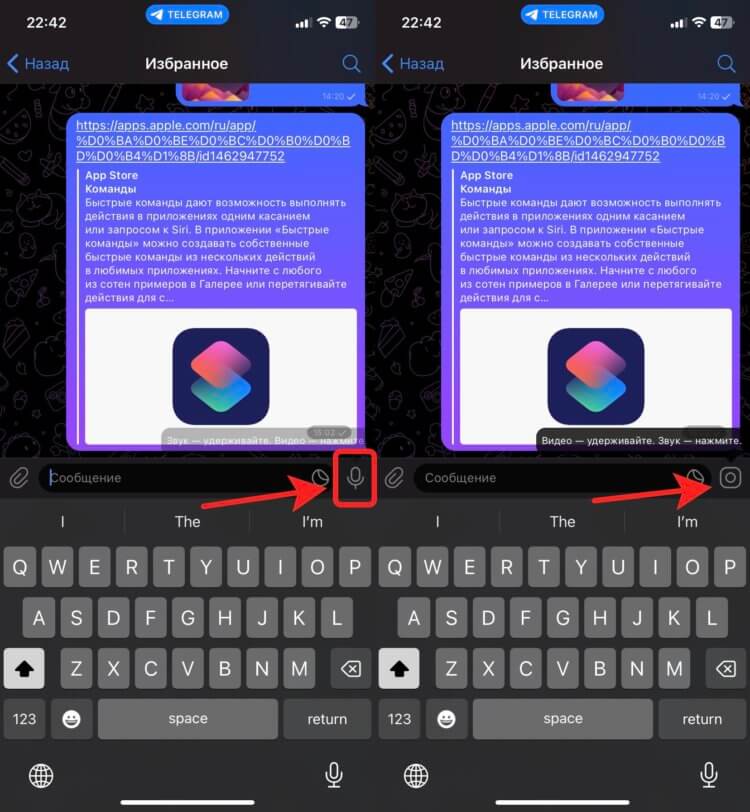
Коснитесь микрофона один раз
- Откройте любой чат в Телеграме;
- Один раз коснитесь микрофона рядом с полем для ввода сообщения для переключения на запись кружочков.
Микрофон заменится небольшим квадратиком с кругом посередине. Отдаленно он напоминает камеру. Теперь эта иконка будет отображаться у вас в каждом чате постоянно, пока вы не переключите ее обратно на запись голосовых сообщений тем же способом. Когда я узнал об этой фишке, то подумал, что реализовано очень неудобно. Но со временем практика показала, что все ровно наоборот. Я принципиально не пользуюсь голосовыми сообщениями, и подобный переключатель пришелся как нельзя кстати. Активировал кружочки — и не знаешь проблем.
Телеграмм — видео в кружочке
Но у съемки кружочков тоже есть свои фишки, которые могут быть вам очень полезны. Во-первых, вы должны понимать, что если вы предоставили Телеграму доступ к микрофону, а вы его наверняка предоставили, то все кружочки, независимо от вашего желания, будут записывать со звуком. А если вы просто этот доступ отключите, то записывать кружочки в Телеграме у вас не получится. При попытке начать запись приложение постоянно будет ругаться, что ему нужен доступ к микрофону, и ничего не будет происходить.
Поэтому, если вам важно, чтобы было только видно происходящее, но при этом не слышно звуки на заднем плане, то кружочки точно не для вас. Придется пользоваться обычным видео. Если же вы согласны с этим ограничением, то можно переходить непосредственно к съемке:
- Откройте чат, в котором хотите записать кружочек;
- При необходимости переключитесь на видеосообщения по инструкции выше;
- Зажмите кнопку записи и удерживайте ее до тех пор, пока не закончите запись;
- Если вы планируете снимать долго, то я рекомендую провести пальцем вверх для фиксации записи, чтобы можно было не держать кнопку;
- В ситуации, когда полученное видео вас полностью устраивает, вы можете сразу нажать на кнопку отправки в правом нижнем углу;
- При необходимости отредактировать снятое видео нажмите на квадратик, и съемка прекратится.
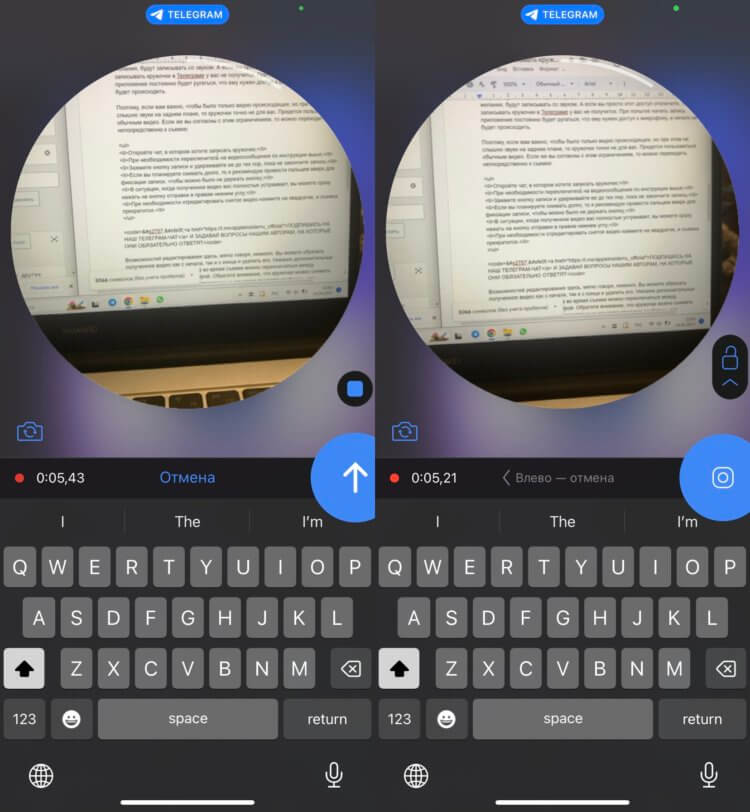
Можно вести запись удержанием кнопки, а можно зафиксировать съемку свайпом вверх
❗️ПОДПИШИСЬ НА НАШ ТЕЛЕГРАМ-ЧАТ И ЗАДАВАЙ ВОПРОСЫ НАШИМ АВТОРАМ, НА КОТОРЫЕ ОНИ ОБЯЗАТЕЛЬНО ОТВЕТЯТ
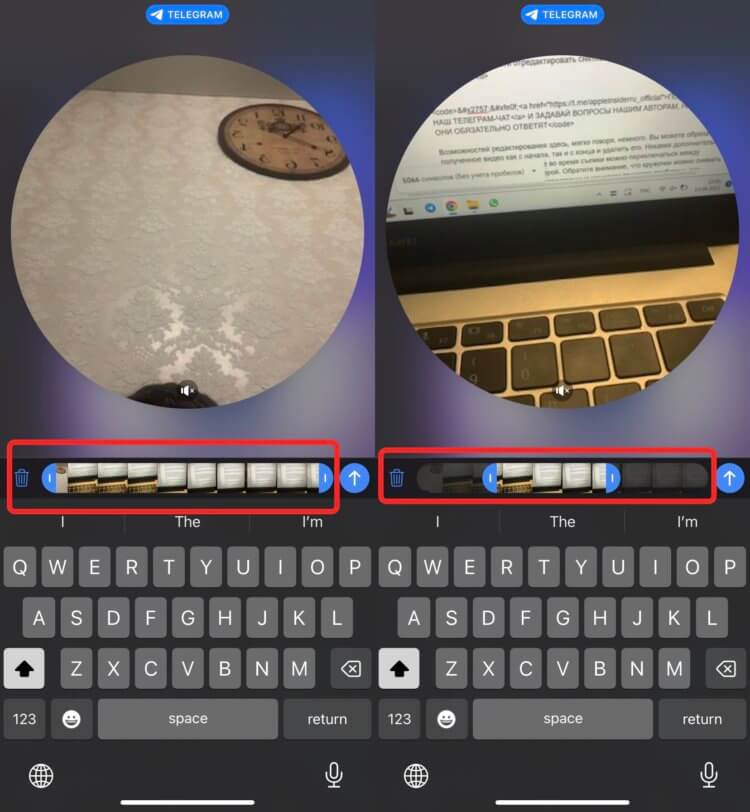
Можно легко укоротить любой кружочек при необходимости
Возможностей редактирования здесь, мягко говоря, немного. Вы можете обрезать полученное видео как с начала, так и с конца или вообще удалить его. Никаких дополнительных эффектов здесь нет. К тому же во время съемки можно переключаться между основной и фронтальной камерой. Обратите внимание, что кружочки в ТГ можно снимать максимум 60 секунд. Поэтому пространные монологи придется приберечь для голосовушек или делить на несколько видеосообщений.
Как сделать размытие на видео
И все-таки небольшой эффект на видео в кружочках можно добавить. Большинство современных Айфонов умеют вести портретную съемку на фронтальную камеру. А значит, можно активировать аккуратное размытие заднего фона и здесь. Правда, делается это не совсем очевидно, но тем не менее работает очень неплохо:
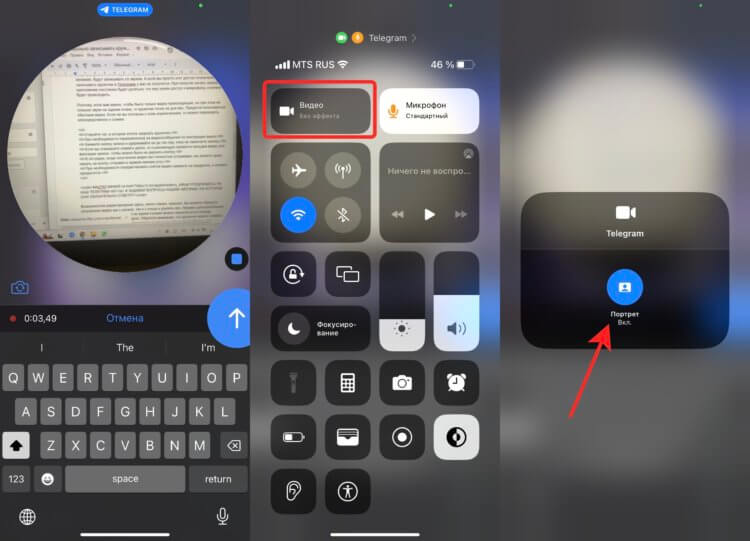
Портретный режим включается очень легко
- Откройте чат в Телеграме, в который хотите записать видеосообщение;
- Начните запись и зафиксируйте съемку;
- Разверните пункт управления свайпом от правого верхнего угла вниз;
- Задержите палец на кнопке “Видео” для открытия дополнительного меню;
- Активируйте портрет и вернитесь в Телеграм;
- Нажмите на квадрат для остановки записи и удалите полученный кружок;
- Начните запись заново и увидите, что она будет выполнена с размытием заднего фона.
❗️ПОДПИШИСЬ НА ТЕЛЕГРАМ-КАНАЛ СУНДУК АЛИБАБЫ, ЧТОБЫ ПОКУПАТЬ ТОЛЬКО ЛУЧШИЕ ТОВАРЫ С АЛИЭКСПРЕСС
После того как вы активируете портретный режим, он будет автоматически включаться каждый раз, когда вы начнете запись кружочка в Телеграме. Поэтому если вы в какой-то момент поймете, что вам этот эффект не нужен, то отключите его тем же способом, как и включали. А вообще, если голосовые сообщения мне не зашли ни в одном мессенджере, то кружочками я пользуюсь регулярно. В Телеграме придумали отличный способ общения, и он мне очень понравился.










